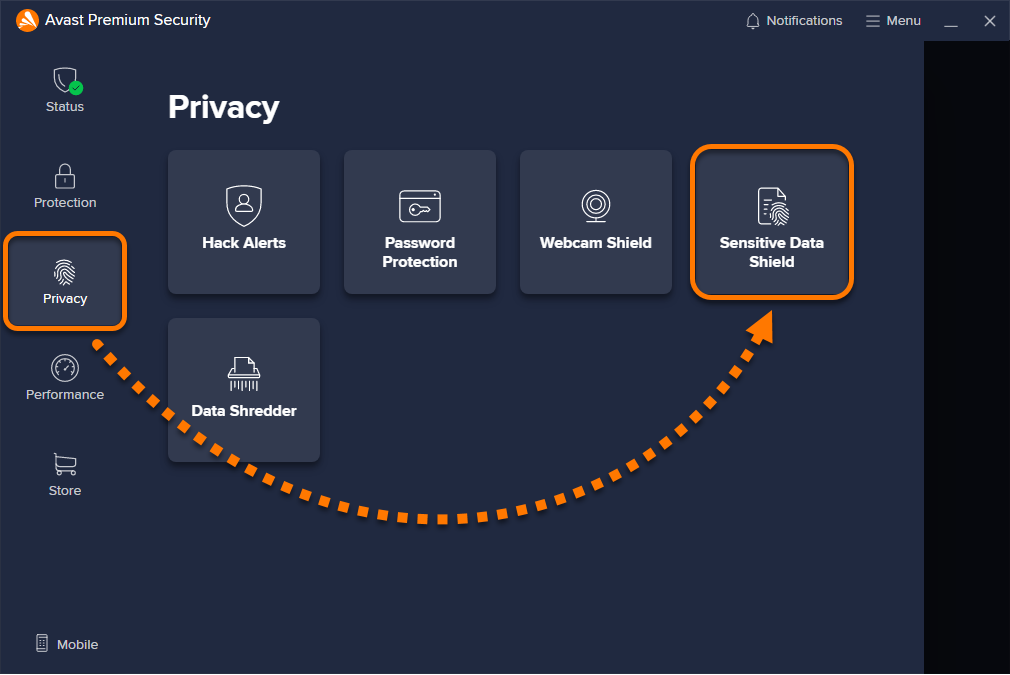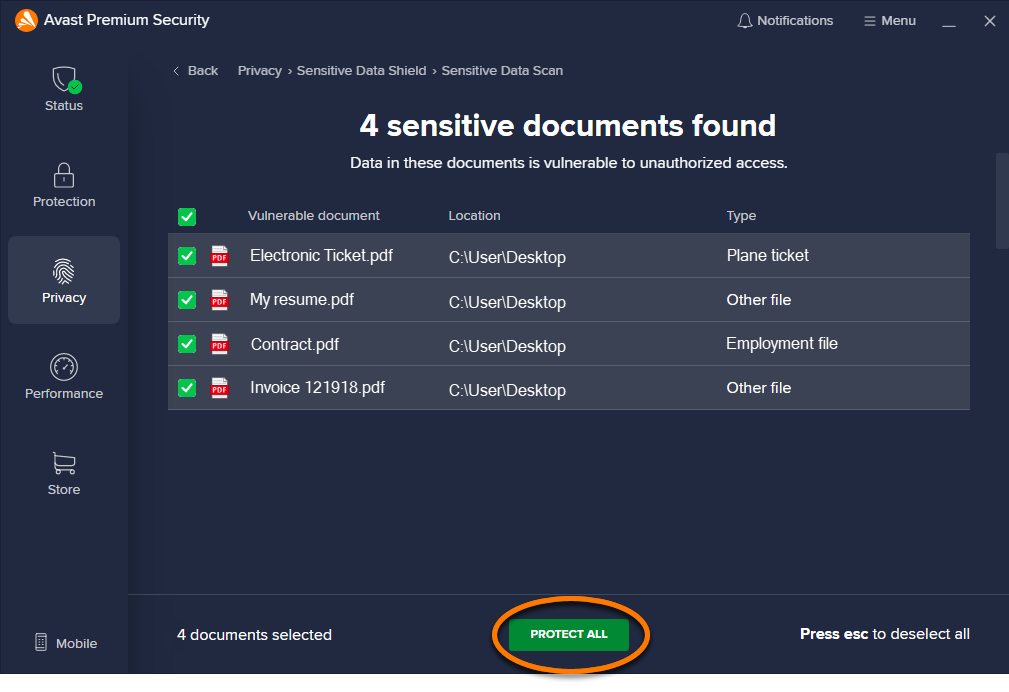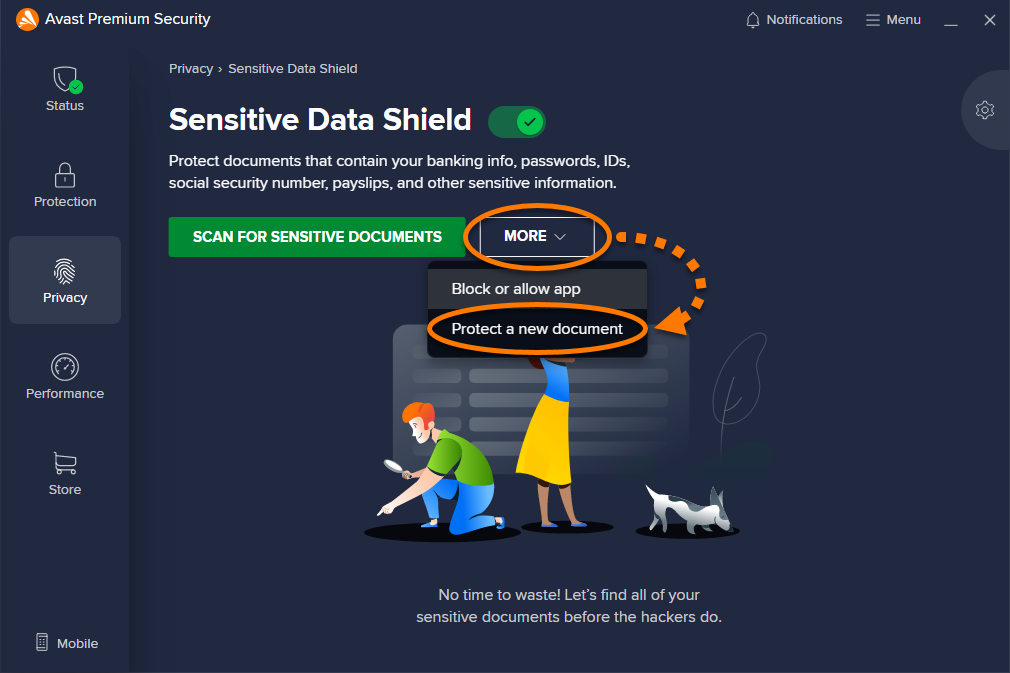Escudo de datos confidenciales proporciona una capa adicional de protección para sus documentos confidenciales frente a malware y acceso no autorizado. Consulte las secciones de este artículo para aprender a usar y administrar todas las opciones del Escudo de datos confidenciales.
Análisis de documentos confidenciales
Realice un análisis del PC para identificar los documentos que contienen información personal y que no están protegidos por Avast.
- Abra Avast Premium Security y seleccione Privacidad ▸ Escudo de datos confidenciales.

- Haga clic en Análisis de documentos confidenciales

- Espere a que la función Escudo de datos confidenciales analice su PC en busca de documentos confidenciales. Para cancelar el análisis, haga clic en Detener análisis.

Proteja sus datos
Cuando se completa el análisis, el Escudo de datos confidenciales muestra una lista de archivos no protegidos que pueden contener sus datos personales. Esta lista incluye el nombre de Documento vulnerable, Ubicación y Tipo.
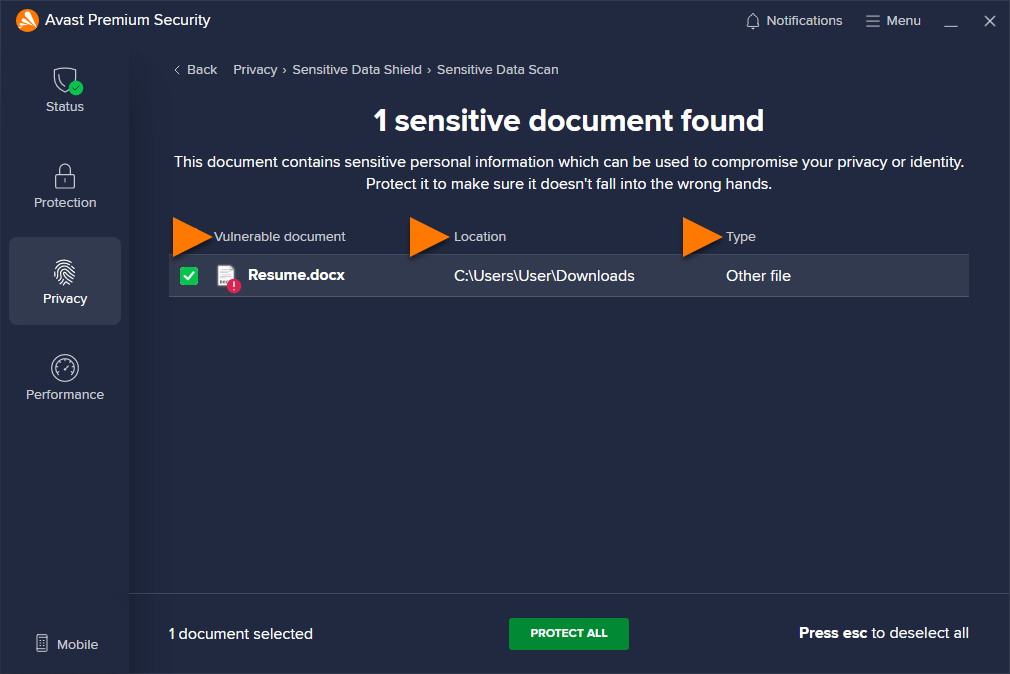
Para comenzar a proteger sus documentos confidenciales:
- Todos los archivos encontrados se seleccionan de forma predeterminada. Opcionalmente, desmarque la casilla junto a un archivo para anular la selección. Haga clic en Proteger todo o en Proteger seleccionados para empezar a proteger todos los documentos seleccionados.

- Haga clic en Listo para terminar y regresar a la pantalla principal del Escudo de datos confidenciales.

Sus datos confidenciales seleccionados ahora están protegidos. Si cualquier aplicación que no es de confianza, malware o usuario no autorizado intenta acceder a sus archivos protegidos, el Escudo de datos confidenciales bloqueará el acceso o le pedirá que confirme si el intento de acceso se debe bloquear.
Para dejar de proteger un documento confidencial, marque la casilla situada junto al documento y haga clic en Dejar de proteger ▸ Sí, dejar de proteger.
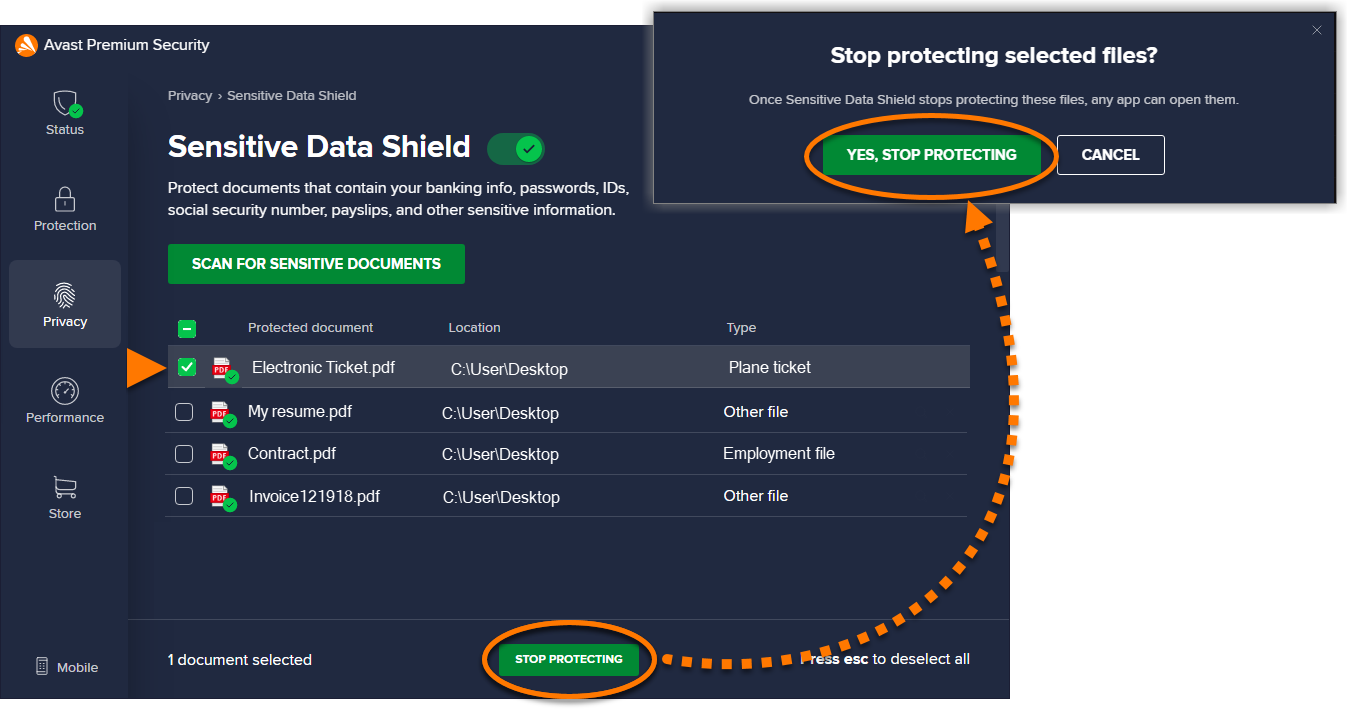
Proteger los documentos nuevos
Para proteger un documento nuevo, puede agregarlo manualmente a la ficha de los documentos protegidos:
- Abra Avast Premium Security y seleccione Privacidad ▸ Escudo de datos confidenciales.

- Haga clic en Más ▸ Proteger un nuevo documento.

- Seleccione el documento que desea proteger y haga clic en Abrir.

El documento seleccionado ya está protegido por el Escudo de datos confidenciales. Si cualquier aplicación que no es de confianza, malware o usuario no autorizado intenta acceder al archivo, el Escudo de datos confidenciales bloqueará el acceso o le pedirá que confirme si el intento de acceso se debe bloquear.
Para dejar de proteger un documento confidencial, sitúe el cursor sobre el documento en la lista Documentos protegidos y haga clic en el icono X que aparece a la derecha. Haga clic en Sí, dejar de proteger para confirmar.
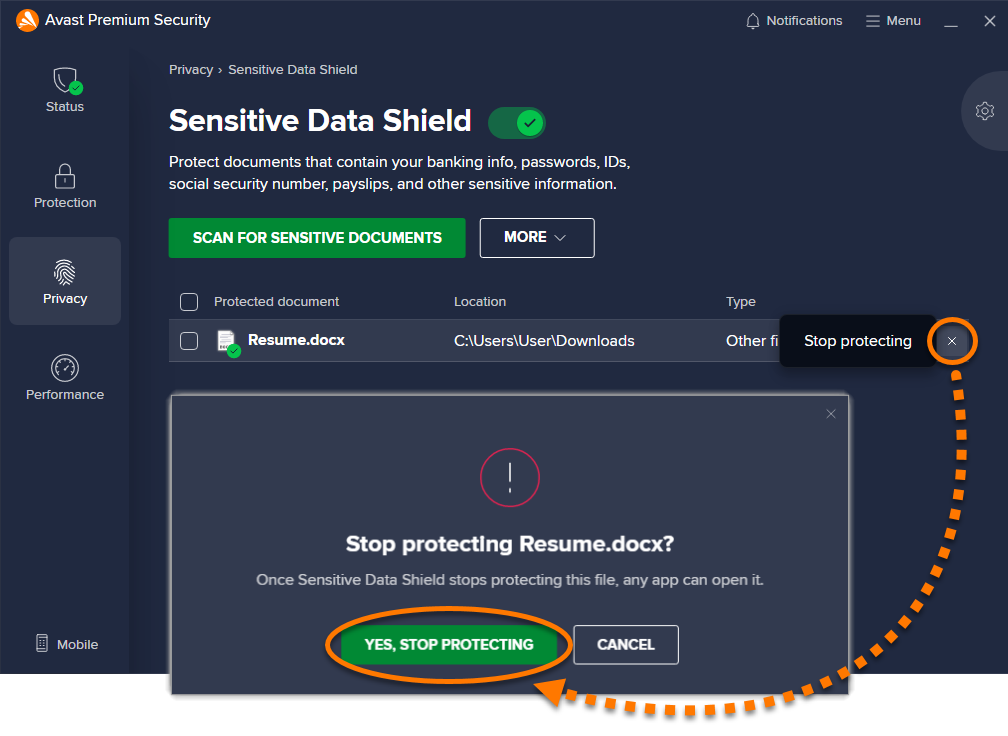
Gestionar opciones
- Abra Avast Premium Security y seleccione Privacidad ▸ Escudo de datos confidenciales.

- Toque
 Opciones (el icono de engranaje) en la esquina superior derecha de la pantalla.
Opciones (el icono de engranaje) en la esquina superior derecha de la pantalla.

- Administre las Opciones siguientes:
- Desactivar el Escudo de datos confidenciales: Haga clic en el control deslizante verde (Activado), de modo que cambie a rojo (Desactivado). Se recomienda mantener el Escudo de datos confidenciales siempre activado y desactivarlo temporalmente solo para la resolución de problemas.
- Bloquear el acceso de otras cuentas de usuario del PC a los documentos protegidos (marcado de forma predeterminada): se recomienda mantener esta opción marcada en todo momento para asegurar que solo usuarios autorizados tengan acceso a sus documentos confidenciales.
- Ver aplicaciones permitidas/bloqueadas: Abra y modifique la lista de aplicaciones siempre bloqueadas o siempre permitidas en el Escudo de datos confidenciales. Para obtener más información, consulte el artículo siguiente: Usar la pantalla Aplicaciones bloqueadas y permitidas en Avast Antivirus.

Otras recomendaciones
Para obtener más información sobre Escudo de datos confidenciales, consulte el artículo siguiente:
Análisis de documentos confidenciales
Realice un análisis del PC para identificar los documentos que contienen información personal y que no están protegidos por Avast One.
- Abra Avast One y seleccione
 Explorar ▸ Escudo de datos confidenciales.
Explorar ▸ Escudo de datos confidenciales.

- Haga clic en Abrir el Escudo.

- Haga clic en Análisis de documentos confidenciales.

- El Escudo de datos confidenciales comienza a analizar su PC en busca de documentos confidenciales. Para cancelar el análisis, haga clic en Detener.

- Todos los archivos encontrados se seleccionan de forma predeterminada. Opcionalmente, desmarque la casilla junto a un archivo para anular la selección. Haga clic en Proteger todos los documentos o en Proteger seleccionados para empezar a proteger todos los documentos seleccionados.
 Si no se encuentra ningún documento confidencial, significa que los documentos ya están protegidos por otras funciones de Avast One. Opcionalmente, puede agregar archivos manualmente al Escudo de datos confidenciales.
Si no se encuentra ningún documento confidencial, significa que los documentos ya están protegidos por otras funciones de Avast One. Opcionalmente, puede agregar archivos manualmente al Escudo de datos confidenciales. - Haga clic en Listo para regresar a la pantalla principal del Escudo de datos confidenciales.

Los documentos seleccionados se agregan a la pestaña Documentos protegidos de la pantalla del Escudo de datos confidenciales.
Si cualquier aplicación que no es de confianza, malware o usuario no autorizado intenta acceder a sus archivos protegidos, el Escudo de datos confidenciales bloqueará el acceso o le pedirá que confirme si el intento de acceso se debe bloquear.
Proteger los documentos nuevos
Para proteger un documento nuevo, puede agregarlo manualmente a la ficha de los documentos protegidos:
- Abra Avast One y seleccione
 Explorar ▸ Escudo de datos confidenciales.
Explorar ▸ Escudo de datos confidenciales.

- Haga clic en Abrir el Escudo.

- Haga clic en + Proteger un nuevo documento, seleccione el documento y haga clic en Abrir.

El documento seleccionado ya está protegido por el Escudo de datos confidenciales. Si cualquier aplicación que no es de confianza, malware o usuario no autorizado intenta acceder al archivo, el Escudo de datos confidenciales bloqueará el acceso o le pedirá que confirme si el intento de acceso se debe bloquear.
Para dejar de proteger un documento confidencial, sitúe el cursor sobre el documento en la lista Documentos protegidos y haga clic en el icono X que aparece a la derecha. Haga clic en Sí, dejar de proteger para confirmar.
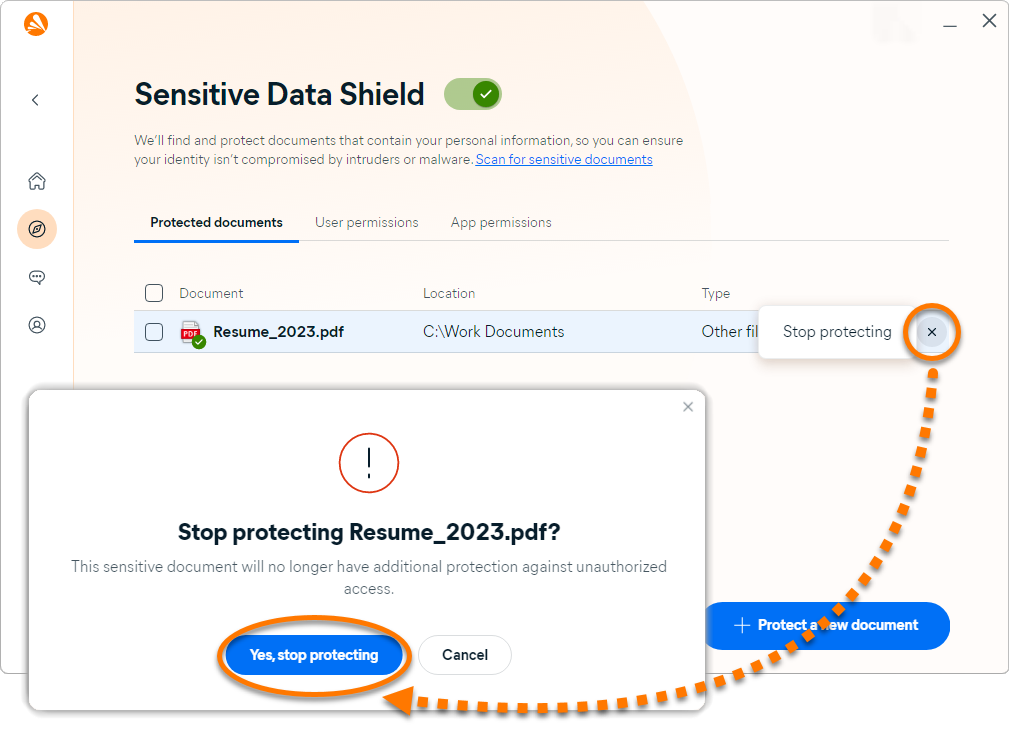
Administrar permisos de usuario
De forma predeterminada, el Escudo de datos confidenciales está configurado para bloquear el acceso de otras cuentas de usuario del PC a los documentos protegidos. Esto resulta útil si se tienen documentos confidenciales almacenados en un PC compartido. Se recomienda mantener esta opción marcada en todo momento para asegurar que solo usuarios autorizados tengan acceso a sus documentos confidenciales.
Para cambiar esta opción, vaya a ![]() Explorar ▸ Escudo de datos confidenciales ▸ Abrir el Escudo y seleccione la pestaña Permisos de usuario. Desmarque la casilla situada junto a Bloquear el acceso de otras cuentas de usuario del PC a los documentos protegidos.
Explorar ▸ Escudo de datos confidenciales ▸ Abrir el Escudo y seleccione la pestaña Permisos de usuario. Desmarque la casilla situada junto a Bloquear el acceso de otras cuentas de usuario del PC a los documentos protegidos.
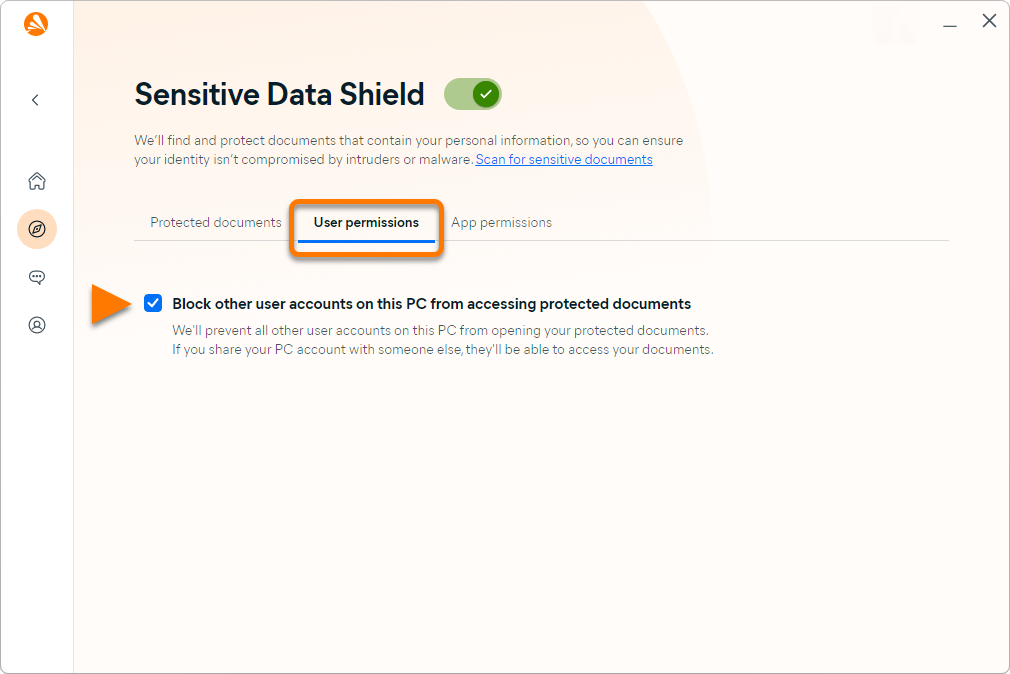
Gestionar las aplicaciones permitidas
De forma predeterminada, las aplicaciones conocidas y de confianza tienen permiso para acceder a los documentos protegidos. Las aplicaciones desconocidas, bloqueadas o que no son de confianza no pueden acceder a estos archivos. Opcionalmente, puede agregar aplicaciones a la lista de permisos de aplicaciones y especificar si deben bloquearse siempre o se les permite acceder a los archivos protegidos.
Añadir una aplicación
- Abra Avast One y seleccione
 Explorar ▸ Escudo de datos confidenciales.
Explorar ▸ Escudo de datos confidenciales.

- Haga clic en Abrir el Escudo.

- Seleccione la pestaña Permisos de aplicaciones.

- Haga clic en + Añadir aplicación.

- Seleccione una aplicación utilizando uno de estos métodos:
- Seleccionar de la lista: haga clic en Añadir junto a la aplicación que quiera bloquear o permitir.
- Seleccionar por ubicación: haga clic en Seleccionar aplicación manualmente, localice la aplicación en su PC y haga clic en Abrir.

La aplicación se añadirá a la lista de aplicaciones permitidas y el estado cambiará a Bloqueadas. Para cambiar el estado a Permitidas, haga clic en el control deslizante de color rojo (bloqueado) junto a la aplicación de la lista para que cambie a verde (permitido).
Quitar una aplicación
Para quitar una aplicación de la lista de aplicaciones permitidas:
- Marque la casilla junto a la aplicación correspondiente y haga clic en Quitar aplicación.

Desactivar el Escudo de datos confidenciales
El Escudo de datos confidenciales está activado de forma predeterminada, pero es posible desactivarlo para resolver problemas mediante los pasos siguientes:
- Abra Avast One y seleccione
 Explorar ▸ Escudo de datos confidenciales.
Explorar ▸ Escudo de datos confidenciales.

- Haga clic en Abrir el Escudo.

- Haga clic en el control deslizante verde (Activado) y especifique durante cuánto tiempo quiere que el Escudo de datos confidenciales esté desactivado.

- Haga clic en Sí, detener para confirmar.

El Escudo de datos confidenciales ya está desactivado. Para activarlo de nuevo, haga clic en el control deslizante de color rojo (Desactivado) para que cambie a verde (Activado).
Otras recomendaciones
Para obtener más información sobre Escudo de datos confidenciales, consulte el artículo siguiente:
- Avast Premium Security 24.x para Windows
- Avast One 24.x para Windows
- Microsoft Windows 11 Home/Pro/Enterprise/Education
- Microsoft Windows 10 Home/Pro/Enterprise/Education - 32 o 64 bits
- Microsoft Windows 8.1/Pro/Enterprise - 32 o 64 bits
- Microsoft Windows 8/Pro/Enterprise - 32 o 64 bits
- Microsoft Windows 7 Home Basic/Home Premium/Professional/Enterprise/Ultimate - Service Pack 1 con Convenient Rollup Update, 32 o 64 bits
Actualizado el: 02/06/2022